Windows10系统之家 - 安全纯净无插件系统之家win10专业版下载安装
时间:2017-12-05 15:47:31 来源:Windows10之家 作者:huahua
最近一些朋友反馈win10系统下该恢复分区总是显示在此电脑中,十分妨碍操作。那么windows10系统如何隐藏恢复分区Recovery Image?接下来小编介绍windows10系统如何隐藏恢复分区Recovery Image的详细操作方法
1、按 windows+Q 组合件呼出小娜,在小娜搜索款搜索 cmd ,右键点击“以管理员身份运行”命令提示符,如图所示:
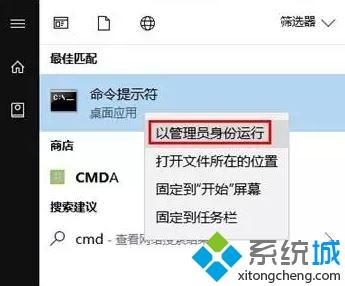
2、打开命令提示符(管理员)命令窗口后,在命令提示符窗口中输入“diskpart”命令并回车下图所示:

3、接着在 DISKPART> 命令后输入新命令并回车:list volume 即可“列出所有卷”,此命令可以帮助你看到电脑中的所有硬盘分区。看到卷1“Recovery Image” ,当然有些卷标会有不同的,按当前电脑实际情况进行操作:#f#
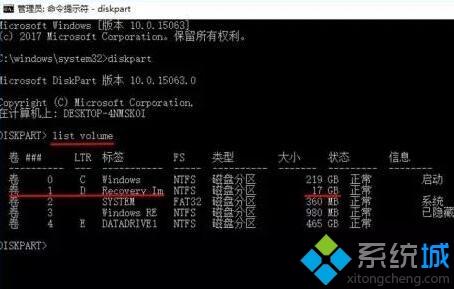
4、输入命令并回车: select volume=1 首先选中需要隐藏的卷标,如图:

5、看准Recovery Image所对应的卷号,在命令“=”后面填入对应数字,接着输入新命令并回车:remove letter=D 按下回车键执行命令,删除恢复分区的盘符即可隐藏该磁盘分区了。

但如果我们不想隐藏它,只是不想让它占用E/D/F磁盘可以按下面方法进行操作:
通过Diskpart命令,“list volume”命令显示所有分区,使用“select volume=1”命令选中恢复分区,接着输入命令并回车:assign letter=Z 其中,“=”后面即新盘符,或者GHIJKL……任意未分配的磁盘即可!
利用diskpart可实现对硬盘的分区管理,包括创建分区、删除分区、合并(扩展)分区,完全可取代分区魔术师等第三方工具软件,它还有分区魔术师无法实现的功能,如设置动态磁盘、镜像卷等,而且设置分区后不用重启电脑也能生效。
以上就是windows10系统如何隐藏恢复分区Recovery Image介绍了。有同样需求的朋友们,都可以动手操作看看!
相关文章
热门教程
热门系统下载
热门资讯





























